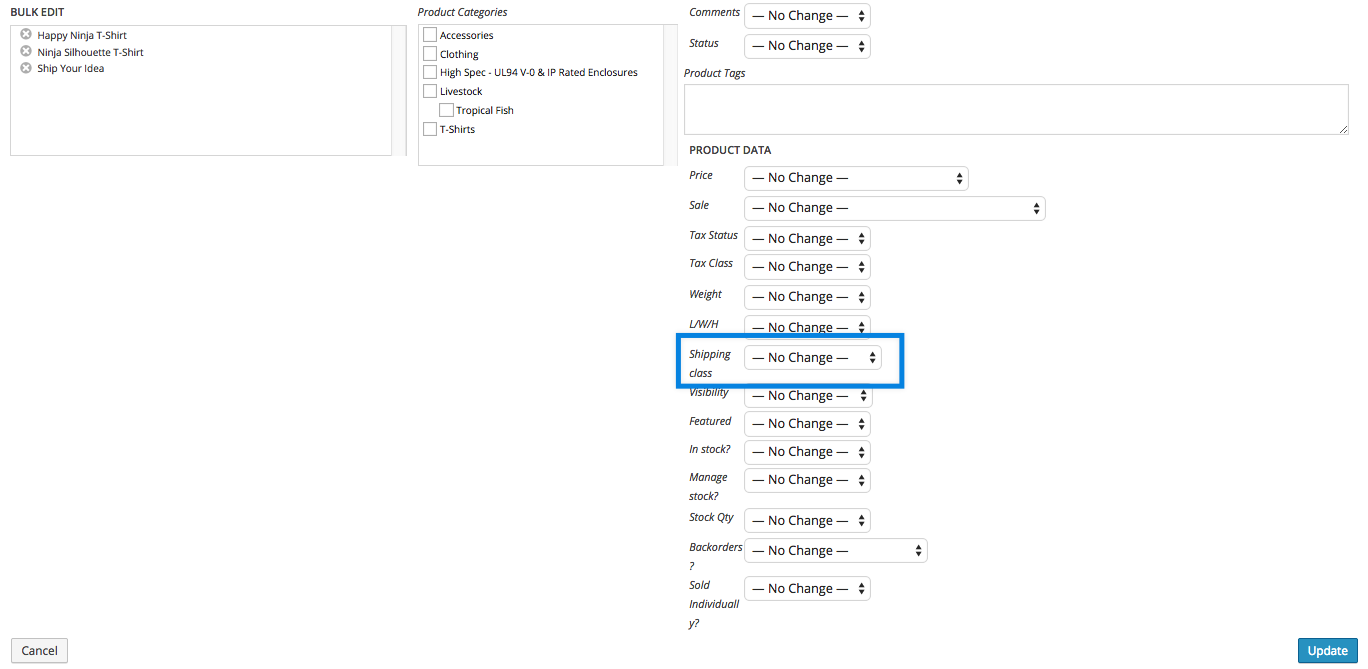Table of Contents
配送类型可用于对类似类型产品进行分组,并通过一些配送方式(如“统一运费配送”)使用,以向不同类别的产品提供不同的费率。
例如,通过配送类型和统一运费配送,可以为不同的产品类型(如大件物品和小件物品)创建不同的统一费用。
配送类型被用于为产品分组-它们不是被用于直接向顾客提供运费。为了设置运费, 配置配送区域,然后为一个配送方法(像 统一运费) 添加你的配送类型费用。
添加配送类型 #
- 打开:WooCommerce > 设置 > 配送 > 配送类型
 屏幕列出存在的类型。
屏幕列出存在的类型。 - 点击表格右下角的添加配送类型按钮。一个新的行产生了。

- 输入一个 配送类型名称和 描述。别名(独一无二的识别字符)可以留白然后自动生成,或者你也可以输入一个。
- 保存配送类型
编辑与删除配送类型 #
为了编辑或移除一个配送类型,需要:
-
- 把鼠标悬停在配送类型名称上面。选项出现了。
- 点击编辑来修改名称、别名或描述。或者点击移除来删除配送类型。

保存配送类型
把配送类型分配给产品 #
为了把这些费率应用给一个指定产品类型(例如:大件或重物品),你需要分配它们。
- 打开:WooCommerce > 产品
- 选择产品,然后点击编辑

- 打开: 配送,然后从下拉框中 选择一个 配送类型
简单产品-配送类型
 可变产品-配送类型
可变产品-配送类型 每个产品可有一个配送类型
每个产品可有一个配送类型 - 更新产品以保存变更。
批量编辑配送类型 #
要批量编辑配送类型,需要:
- 打开:WooCommerce > 产品
- 通过勾选左边的复选框选择你想要编辑的产品
- 从批量操作下拉框选择编辑,然后应用。一个新的屏幕显示。
- 从下拉框选择一个配送类型

- 更新以保存变更。
调试模式 #
修改配送设置后,我们推荐暂时启用配送调试模式。
- 打开:WooCommerce > 系统状态 > 工具

- 勾选启用复选框启用配送调试模式。
- 保存变更
这停用了配送缓存所以你立刻看到你的配送设置修改的结果。
- 查看配送费用和类型以配置修改。
- 禁止重复步骤1-3,除非取消勾选复选框。

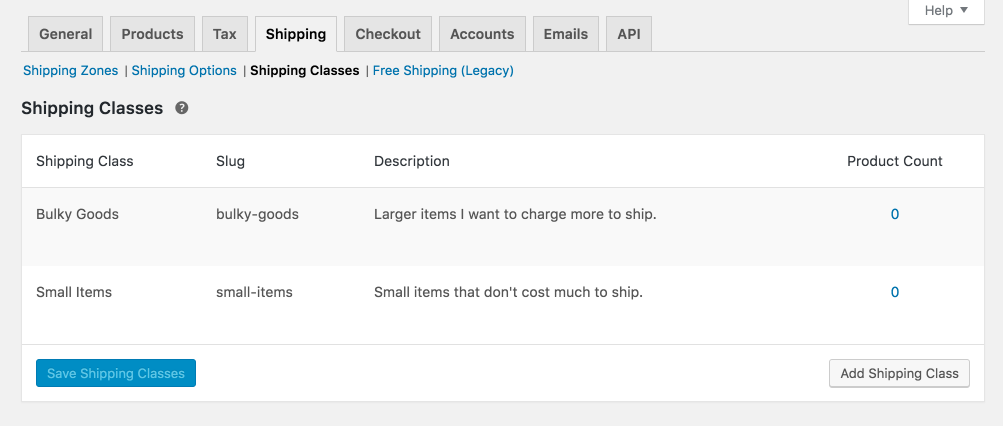 屏幕列出存在的类型。
屏幕列出存在的类型。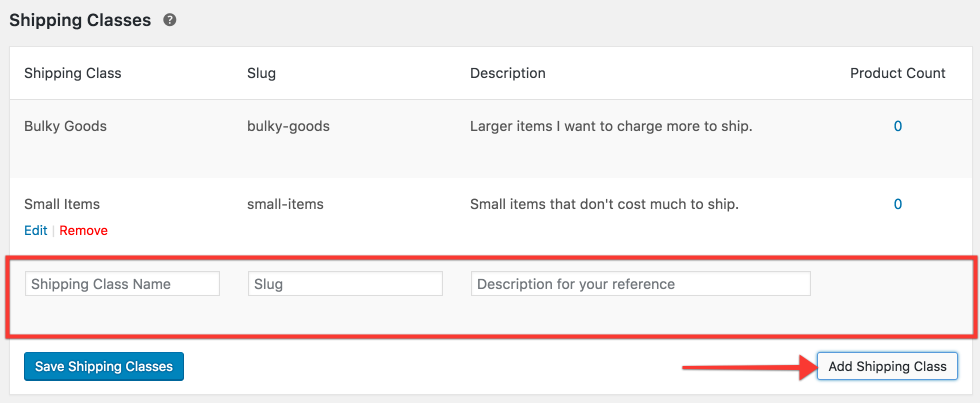


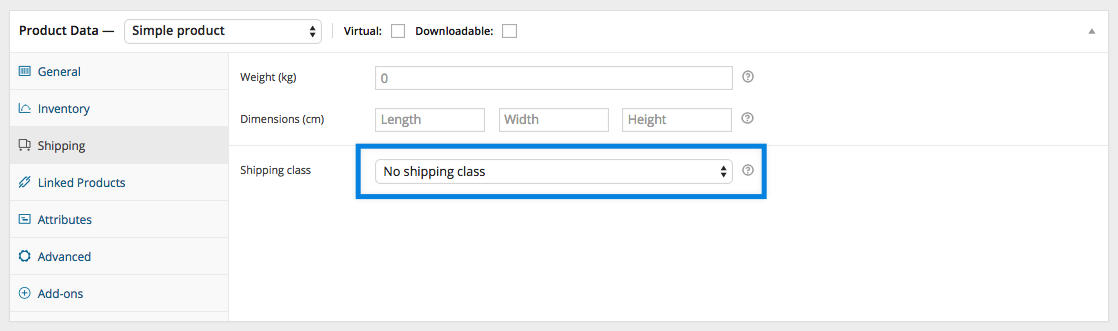 可变产品-配送类型
可变产品-配送类型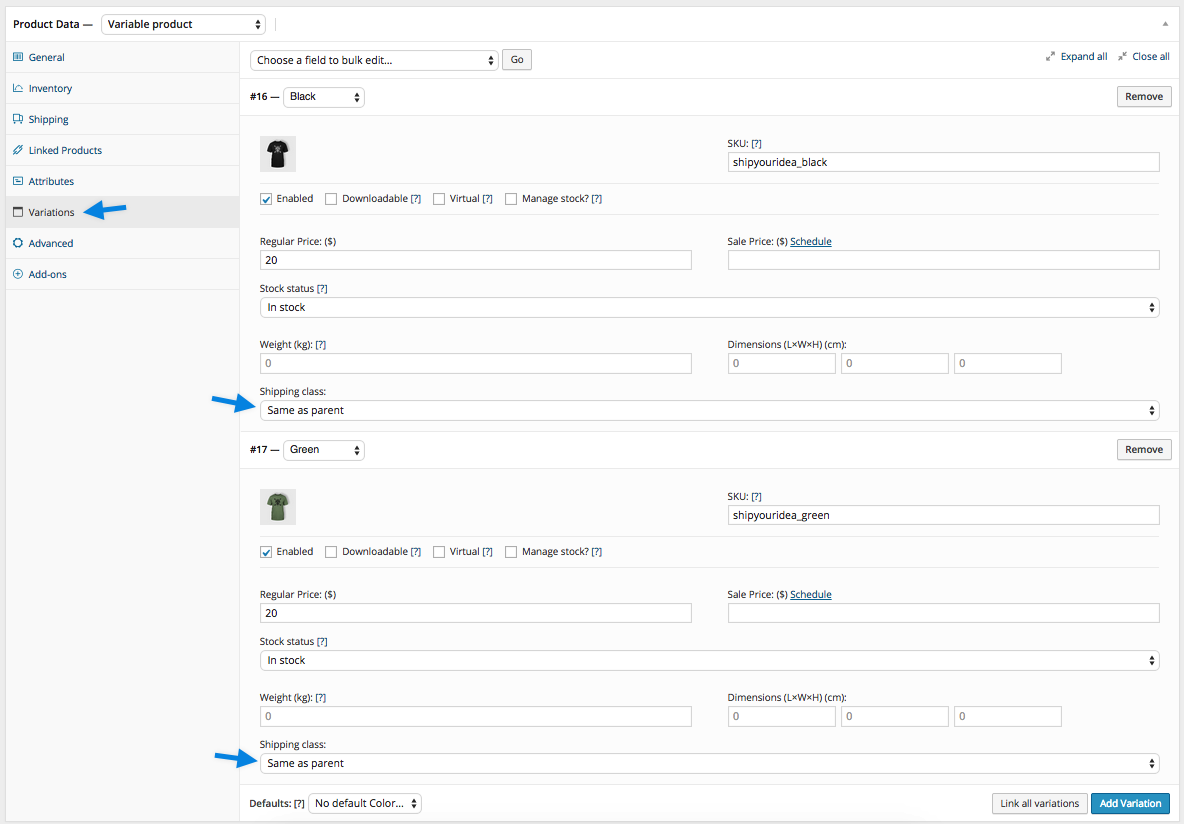 每个产品可有一个配送类型
每个产品可有一个配送类型